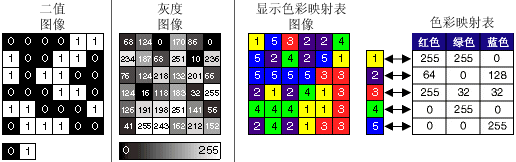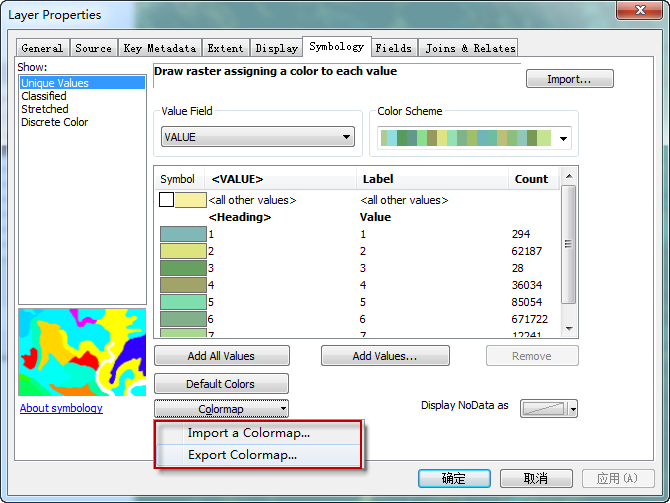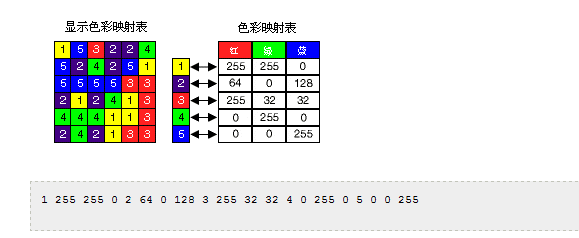【技术类】【栅格那点儿事(四A)】栅格的显示与渲染
分享
通过前两章的学习,应该对栅格这个东西不那么陌生了。在这一个部分,我们来看看如何展示出栅格数据最美丽的地方,在ArcGIS中栅格的显示与渲染。在进入细节之前,先来看看在ArcGIS中都可以怎样渲染栅格。
针对不同类型的栅格数据,我们可以通过不同的渲染方式将栅格的信息更好的传达出来。在ArcMap中加载栅格后,类似矢量数据,也可以在图层属性的Symbology中进行设置。对于一个单波段的栅格,通常使用最多的是下面这三种方式。
对于一张扫描的纸质线划图,为了更好的进行矢量化,通常我们会对这种1bit的图进行唯一值渲染。这样,不管是用ArcScan或是手工数字化都能够更准确的捕捉到数据。
高程栅格通常则是通黑白色带进行渲染。这样不管是直观的查看,或者是生成山影图后叠加在矢量数据下作为高程效果显示,都可以让人有高低变化的视觉效果。
而土地分类栅格数据一般也是使用唯一值渲染,但是在这种情况下就不仅仅是0值和1值,而是根据土地分类的类型进行相应颜色的渲染。这样在看图的时候就可以有一个直观的概念,农业用地占了多大范围,森林占了多大范围等等。
对于分类数据来说,还涉及到一个Color Map的概念,那么这个色彩映射表是做什么用的呢?
色彩映射表(Color Map)
很多情况下,对于土地分类,或是其他的分类结果栅格,对于每一类的渲染颜色都是由标准或是要求的。我们可以直接对每一类对应的栅格值设置对应的RGB的颜色值。将这个色彩表保存下来,就可以类似矢量数据的layer文件一样,应用在别的栅格数据上。
导入导出的按钮见下图:需要注意的是,只有在使用唯一值渲染(Unique Value)的时候,才会有使用色彩映射表的选项。在使用其他方式渲染栅格,例如分类渲染/拉伸渲染,只能通过导入layer文件的方式来获得相同的渲染效果。
这种方式虽然很直观,但是对于某些用户来说,可能拿到手的就是文本格式的色彩定义,在分类种类非常多的情况下,这样一个个设置就非常麻烦了。或者有色彩映射表,但是要设置的栅格数据非常的多,一个个点开也不太实际。有没有省力省心的办法呢?
对于拥有强大的Geoprocessing工具的ArcGIS来说,两步就可以解决这个问题啦。
STEPONE
我们需要打开一个文本编辑器,然后输入预定义的RGB值,格式为1空格R空格G空格B空格2空格R空格G空格B空格3…..全部输入完成后,保存时将后缀改为.clr。简单一步就可以快速得到色彩映射表。可参见下图
STEP TWO
运行GP工具Add Colormap。该工具位于Data Management Tools > Raster > Raster Properties。
对多个数据同时进行批处理就可以通过Batch选项,脚本或者模型来实现了。
注意:如果运行Add Colormap失败,那么就需要检查一下目标图层是否是支持Colormap的数据类型呢?此工具中输入的栅格数据必须是整型值的单波段栅格数据集。只能为像素深度为 16 位(或更少,例如8bit,1bit等)无符号值的单波段栅格数据。某些格式无法与色彩映射表相关联。具体对照表见:
http://help.arcgis.com/zh-cn/arcgisdesktop/10.0/help/index.html#//009t0000000q000000
文章来源:http://blog.csdn.net/arcgis_all/article/details/8238769
针对不同类型的栅格数据,我们可以通过不同的渲染方式将栅格的信息更好的传达出来。在ArcMap中加载栅格后,类似矢量数据,也可以在图层属性的Symbology中进行设置。对于一个单波段的栅格,通常使用最多的是下面这三种方式。
对于一张扫描的纸质线划图,为了更好的进行矢量化,通常我们会对这种1bit的图进行唯一值渲染。这样,不管是用ArcScan或是手工数字化都能够更准确的捕捉到数据。
高程栅格通常则是通黑白色带进行渲染。这样不管是直观的查看,或者是生成山影图后叠加在矢量数据下作为高程效果显示,都可以让人有高低变化的视觉效果。
而土地分类栅格数据一般也是使用唯一值渲染,但是在这种情况下就不仅仅是0值和1值,而是根据土地分类的类型进行相应颜色的渲染。这样在看图的时候就可以有一个直观的概念,农业用地占了多大范围,森林占了多大范围等等。
对于分类数据来说,还涉及到一个Color Map的概念,那么这个色彩映射表是做什么用的呢?
色彩映射表(Color Map)
很多情况下,对于土地分类,或是其他的分类结果栅格,对于每一类的渲染颜色都是由标准或是要求的。我们可以直接对每一类对应的栅格值设置对应的RGB的颜色值。将这个色彩表保存下来,就可以类似矢量数据的layer文件一样,应用在别的栅格数据上。
导入导出的按钮见下图:需要注意的是,只有在使用唯一值渲染(Unique Value)的时候,才会有使用色彩映射表的选项。在使用其他方式渲染栅格,例如分类渲染/拉伸渲染,只能通过导入layer文件的方式来获得相同的渲染效果。
这种方式虽然很直观,但是对于某些用户来说,可能拿到手的就是文本格式的色彩定义,在分类种类非常多的情况下,这样一个个设置就非常麻烦了。或者有色彩映射表,但是要设置的栅格数据非常的多,一个个点开也不太实际。有没有省力省心的办法呢?
对于拥有强大的Geoprocessing工具的ArcGIS来说,两步就可以解决这个问题啦。
STEPONE
我们需要打开一个文本编辑器,然后输入预定义的RGB值,格式为1空格R空格G空格B空格2空格R空格G空格B空格3…..全部输入完成后,保存时将后缀改为.clr。简单一步就可以快速得到色彩映射表。可参见下图
STEP TWO
运行GP工具Add Colormap。该工具位于Data Management Tools > Raster > Raster Properties。
对多个数据同时进行批处理就可以通过Batch选项,脚本或者模型来实现了。
注意:如果运行Add Colormap失败,那么就需要检查一下目标图层是否是支持Colormap的数据类型呢?此工具中输入的栅格数据必须是整型值的单波段栅格数据集。只能为像素深度为 16 位(或更少,例如8bit,1bit等)无符号值的单波段栅格数据。某些格式无法与色彩映射表相关联。具体对照表见:
http://help.arcgis.com/zh-cn/arcgisdesktop/10.0/help/index.html#//009t0000000q000000
文章来源:http://blog.csdn.net/arcgis_all/article/details/8238769
0 个评论
相关问题
- 有栅格数据a(大数据),小数据b,怎么从a中扣掉b,得到a数据剩下的部分?栅格能裁剪取反吗?
- ArcGIS如何求栅格图像的“质心”
- 两个栅格文件分辨率一致,但像元位置不一致,如何处理?
- arcgis10.4 离线部署js api 4.3 版本 无法显示
- 栅格剪切遇到的一些疑问?
- 如何统计shp点数据落在栅格不同区间的个数?
- 为什么栅格没有属性表?
- ArcGis打开图层后显示unknown units,想要define一个投影坐标系,但数据大小似乎不一致
- 相同投影带有/无带号的栅格转换,“平移”与“重投影”是不是等效的?
- 如何获取某一点所在的栅格像元值?
- for .net 100.1 如何判断FeatureLayer当前屏幕区域已经渲染完毕